本节书摘来自华章出版社《用于物联网的Arduino项目开发:实用案例解析》一 书中的第1章,第1.3节,作者[美]安德尔·杰韦德(Adeel Javed),更多章节内容可以访问云栖社区“华章计算机”公众号查看。
1.3 软件需求
Arduino用一种类似C的语言来给Arduino板子编程。我们会使用Arduino IDE来编写代码和上传代码给Arduino板子。
一旦在计算机上安装了Arduino IDE,打开这个软件,它就会装载默认的代码,如图1-3所示。
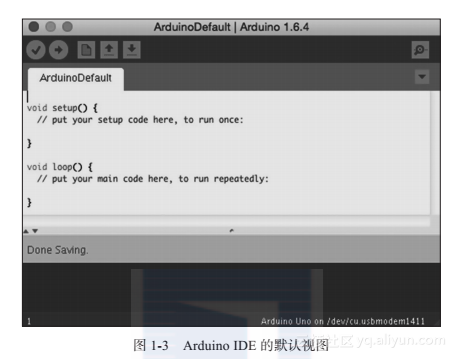
Arduino IDE由三个部分组成,本书的每一章都会用到这些部分。
- 工具栏
- 状态窗口
- 串口监视器窗口
1.3.1 工具栏
工具栏位于IDE的顶部,如图1-4所示,它提供了对常用功能的快速操作。

- 验证/编译:这是左数第一个按钮(打钩的那个符号)。单击这个按钮会验证代码的正确性并编译代码。在底部的状态窗口可以看到验证和编译的结果。
- 上传:这是左数第二个按钮(向右的箭头)。如果你的Arduino板子已经连接在运行Arduino IDE的电脑上,单击这个按钮就会把程序上传到Arduino板。在底部的状态窗口可以看到这个上传部署的结果。
- 新建/打开/保存:接下去的三个按钮,顾名思义,是分别用来打开一个新建的代码窗口、打开一个已有的代码文件和保存当前打开的代码的。Arduino的代码文件扩展名为“.ino”。
- 串口监视器:在最右边的按钮是用来打开串口监视器窗口的。
1.3.2 状态窗口
在验证代码或上传到板子上时,图1-5所示的状态窗口会列出所有的结果。在代码验证或上传过程中发生的错误会显示在状态窗口中。

1.3.3 串口监视器窗口
图1-6所示的串口监视器窗口会输出代码中的Serial.print()和Serial.println()所产生的日志消息。为了能在串口监视器窗口中输出消息,首先需要在代码中做初始化(以后再
介绍)。
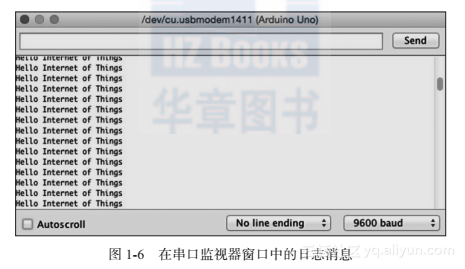





















 1791
1791

 被折叠的 条评论
为什么被折叠?
被折叠的 条评论
为什么被折叠?








